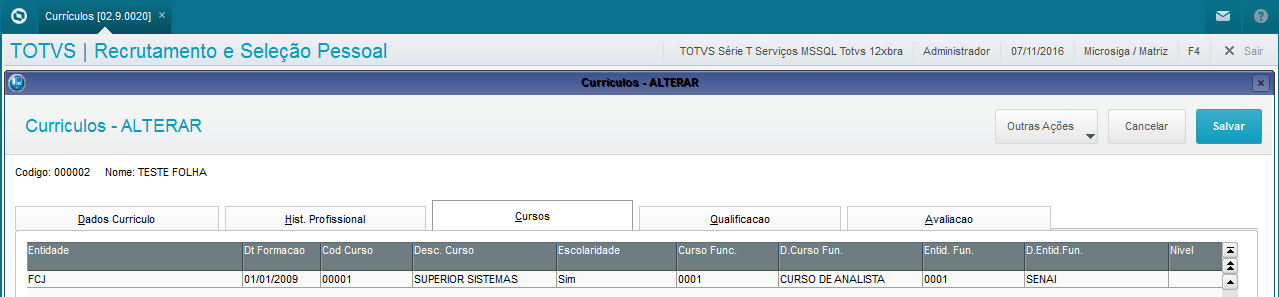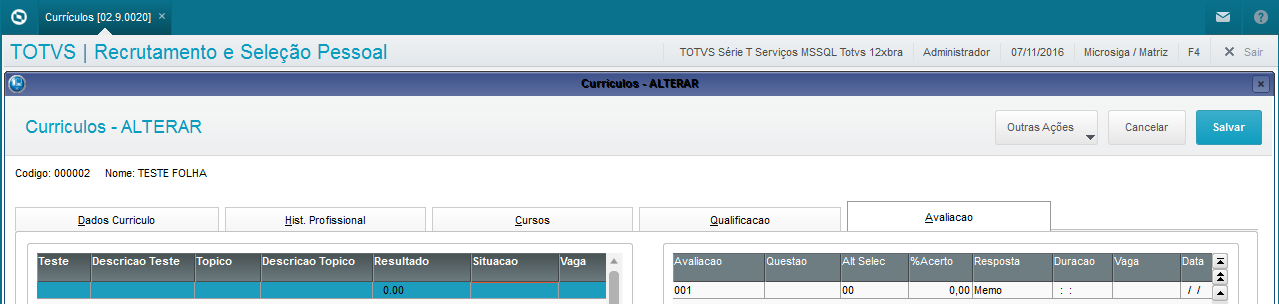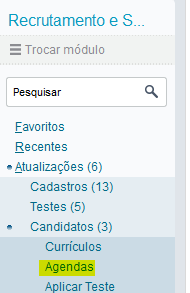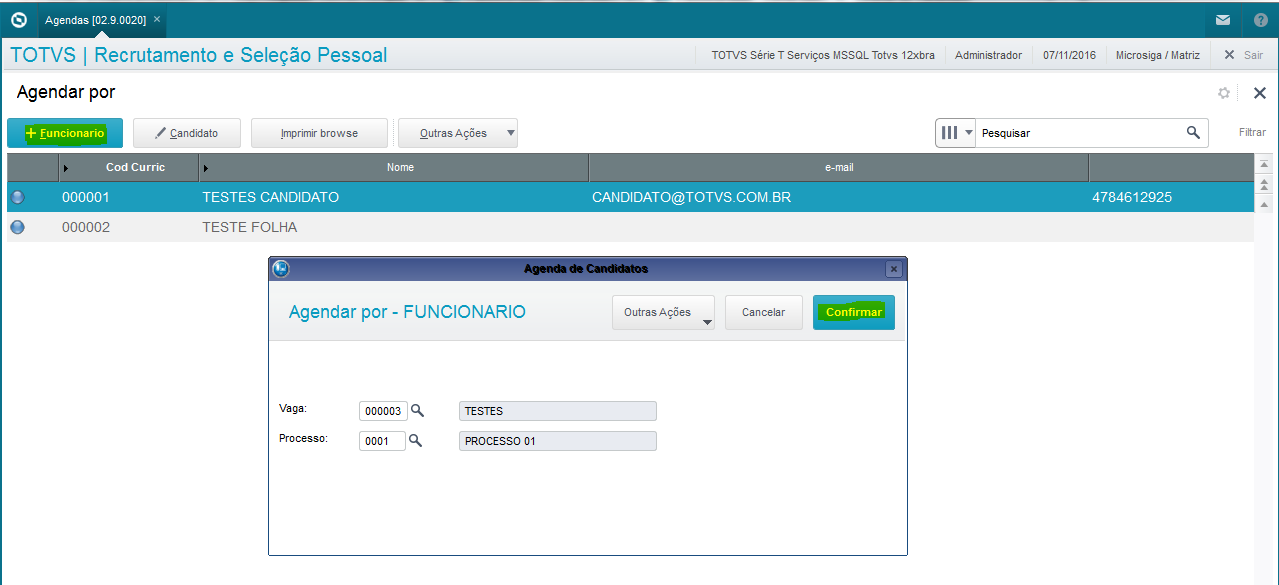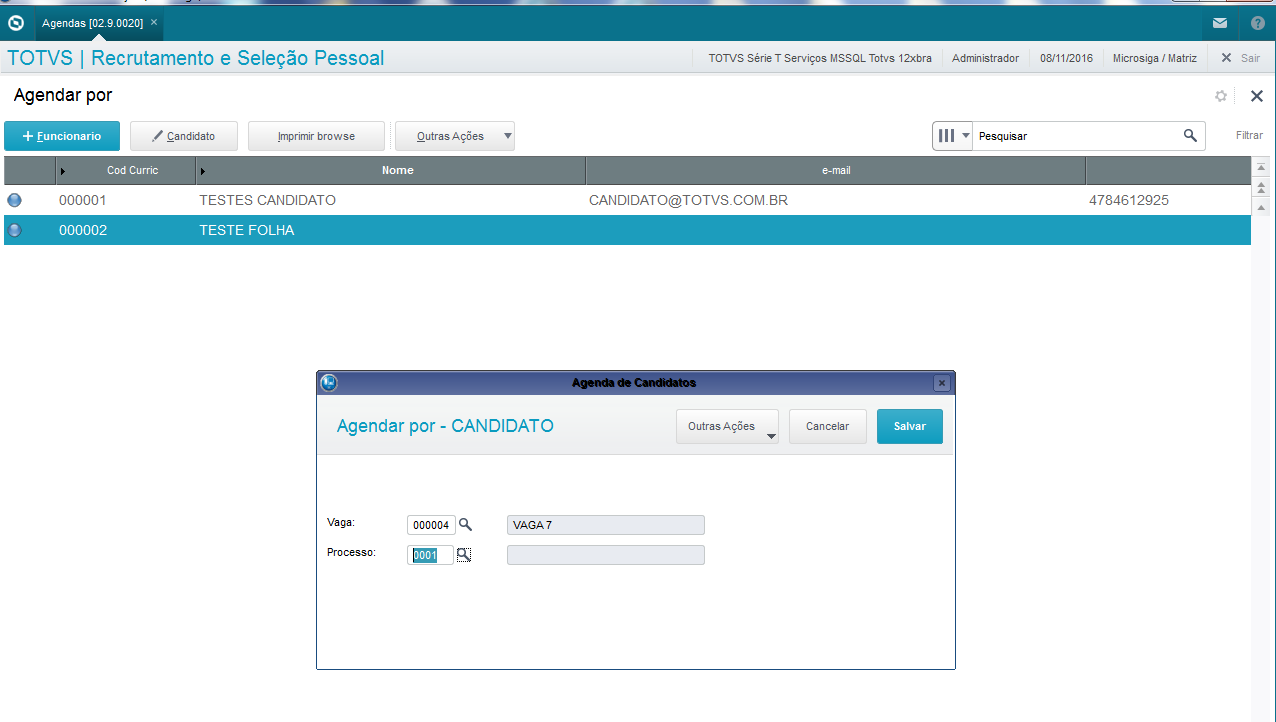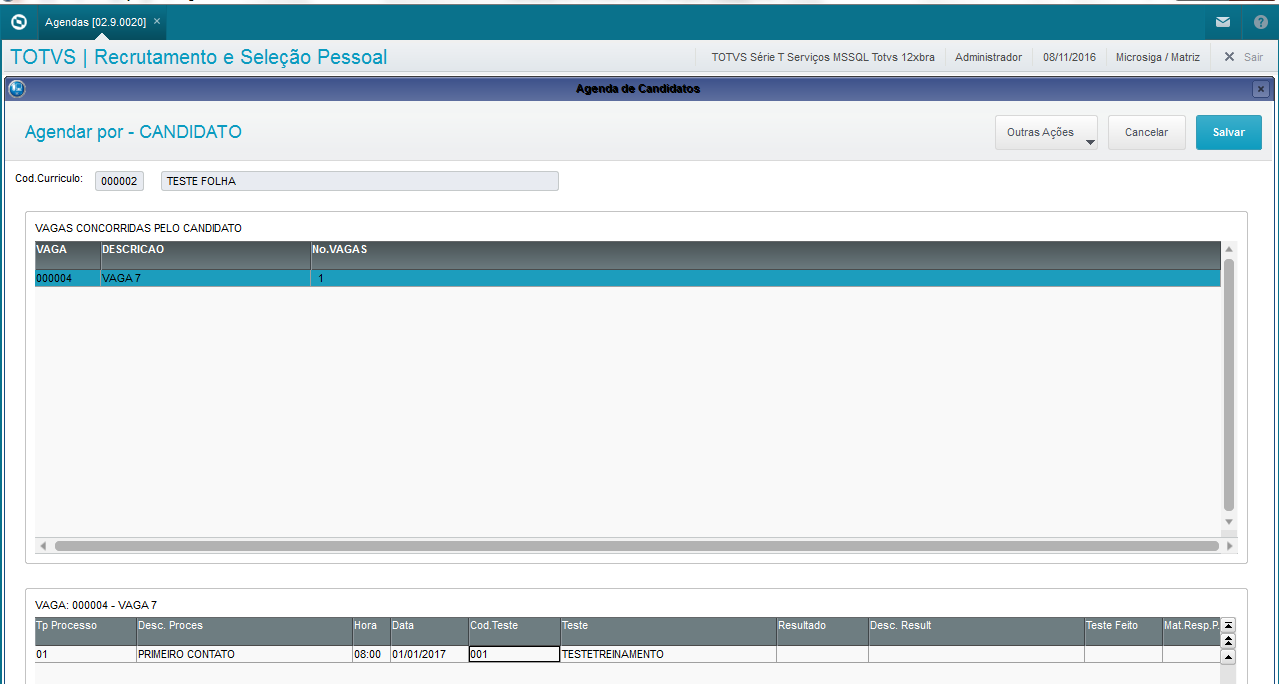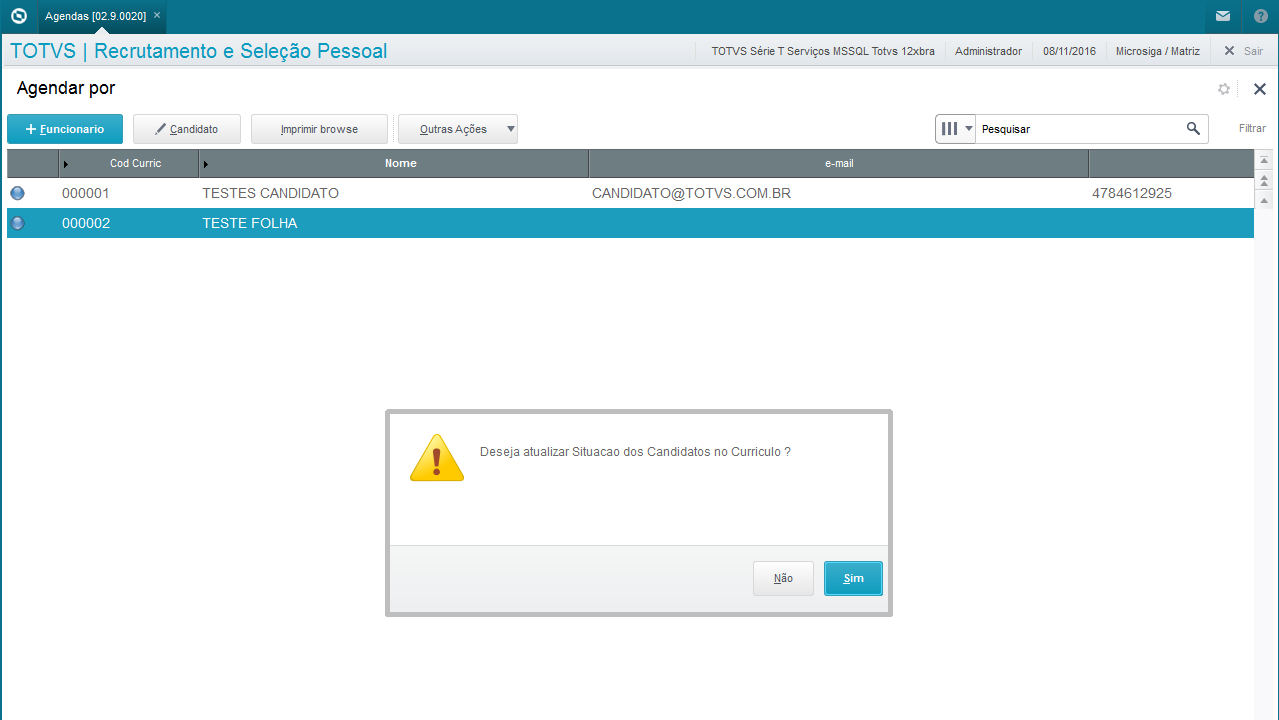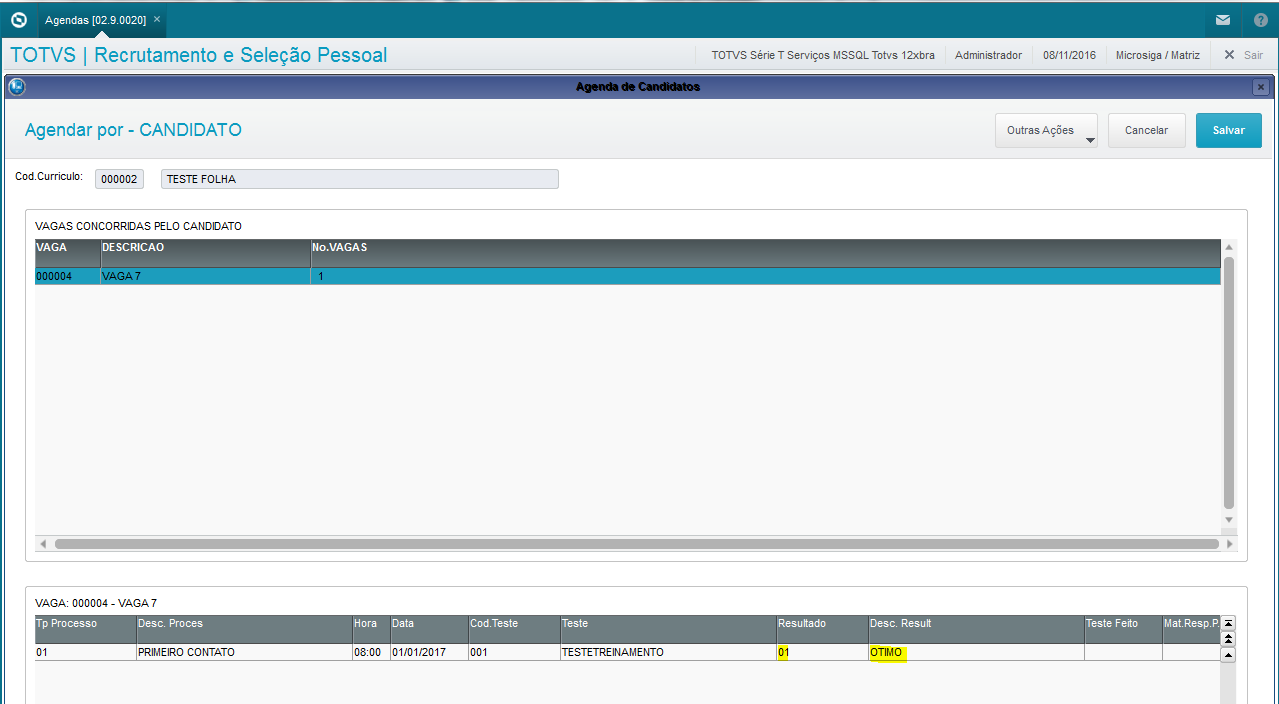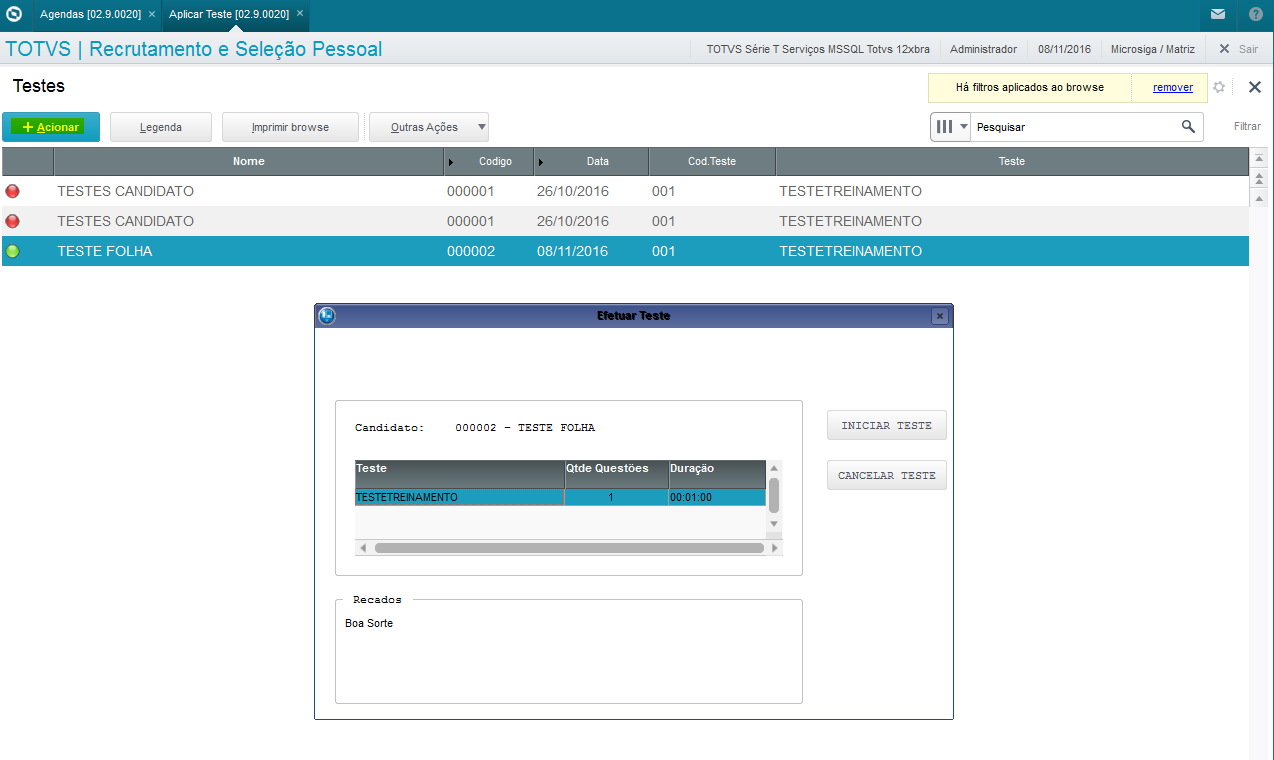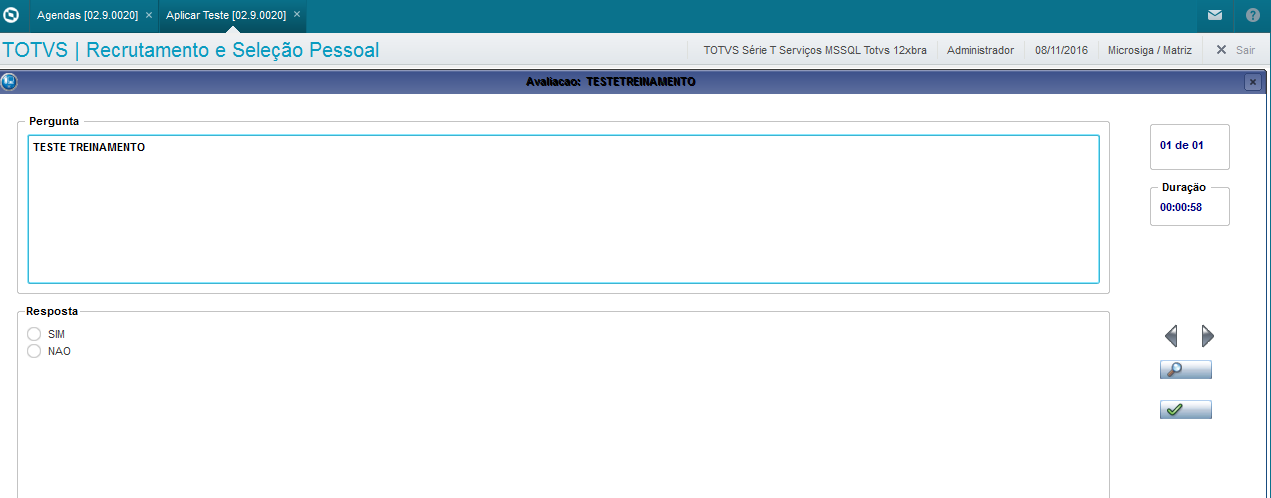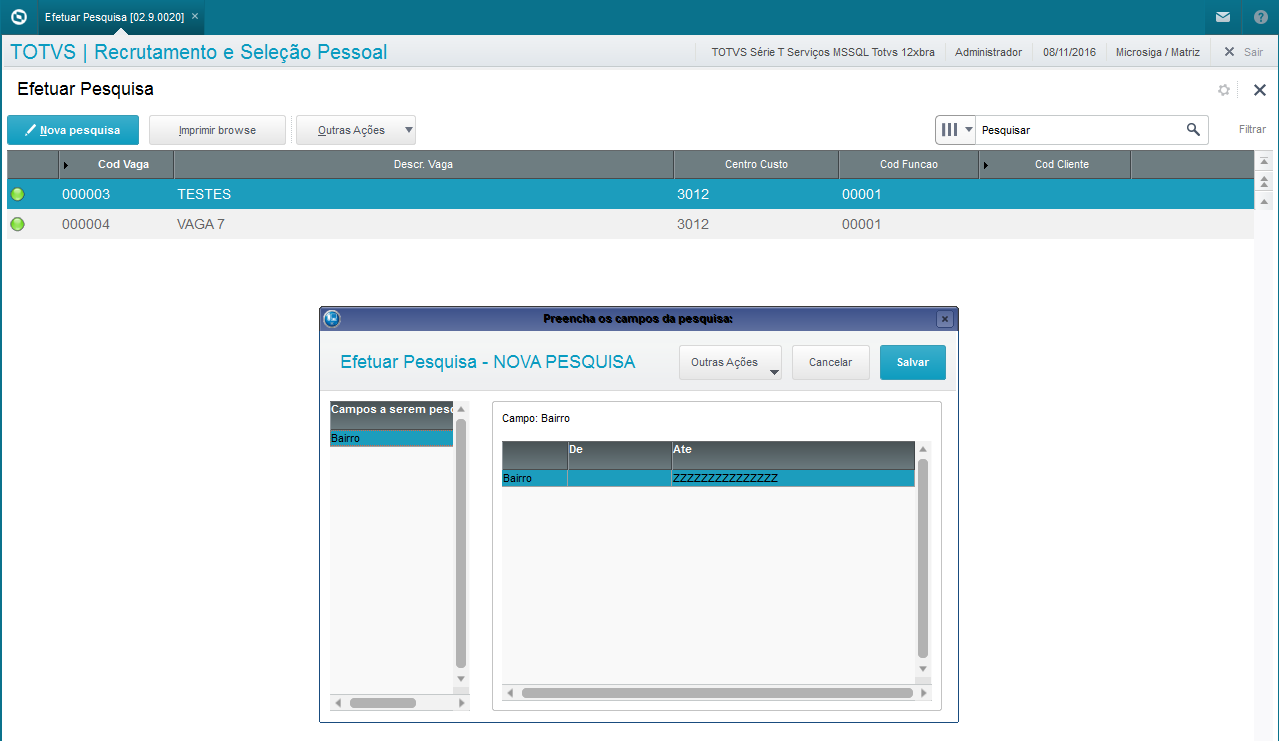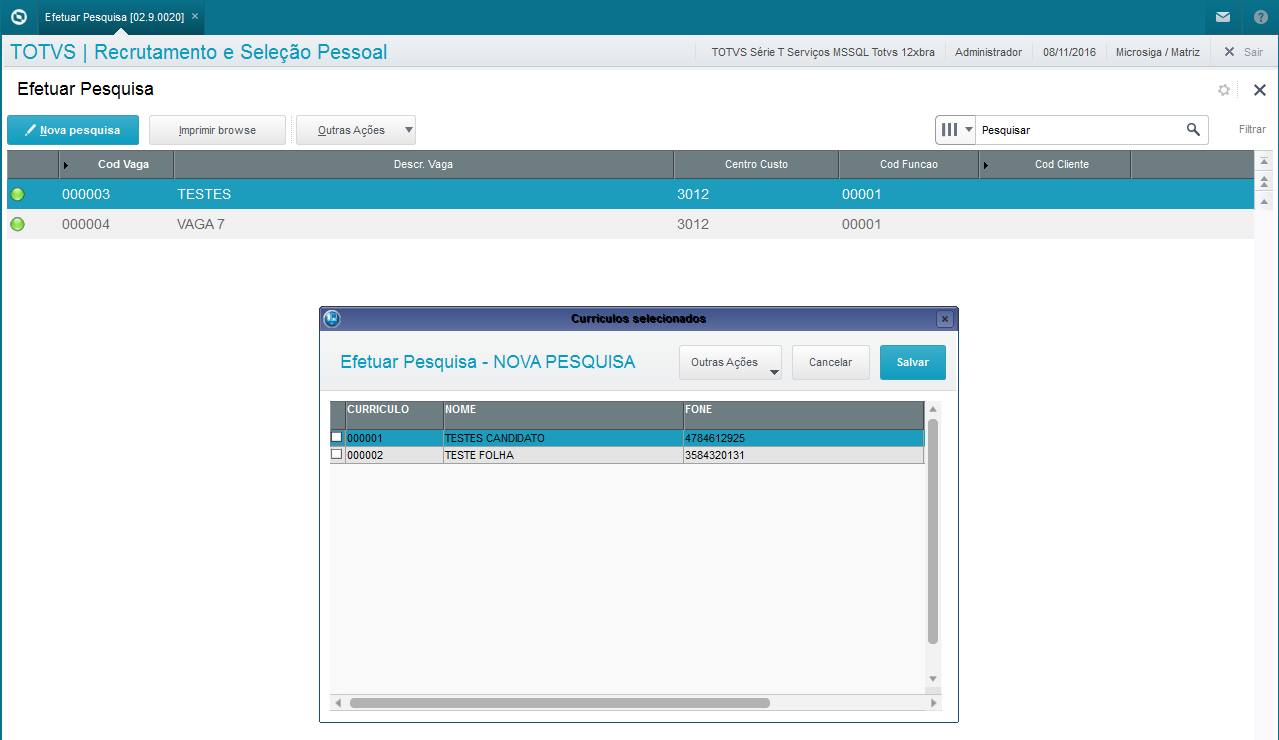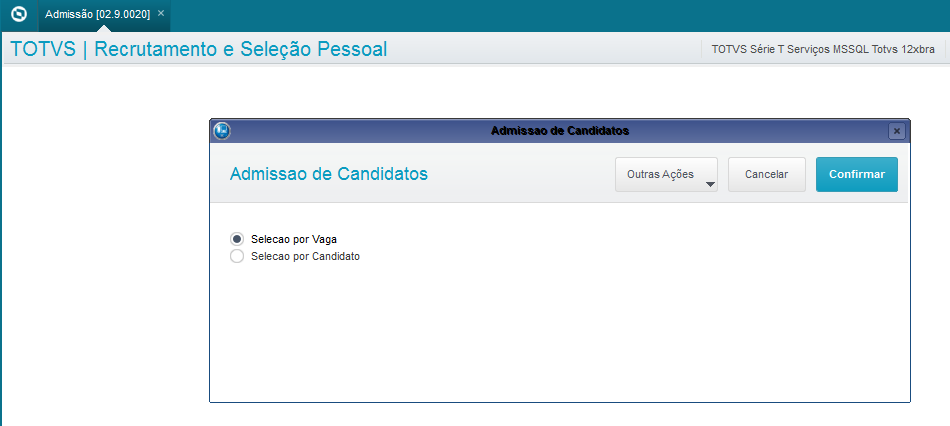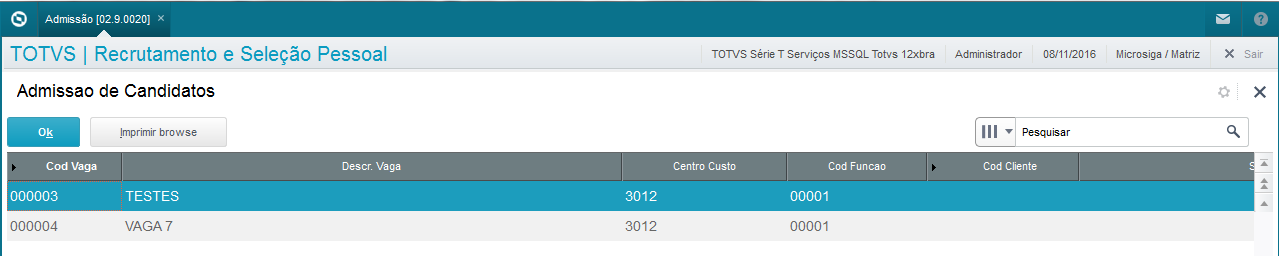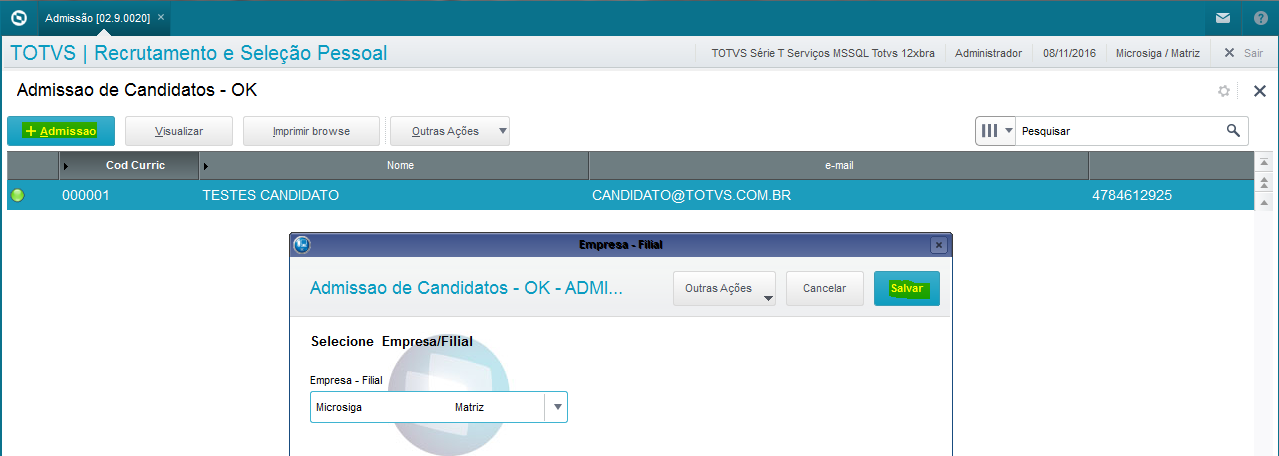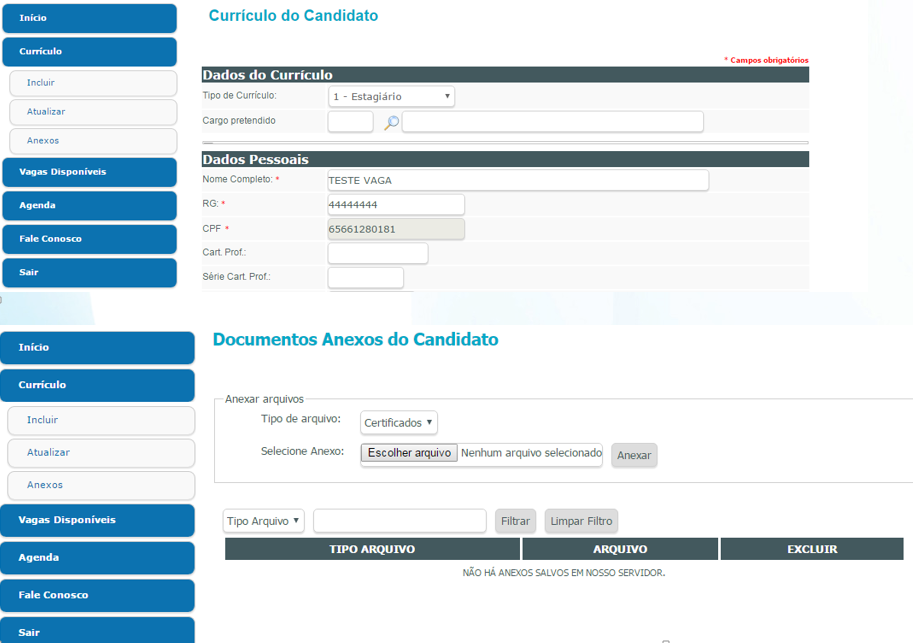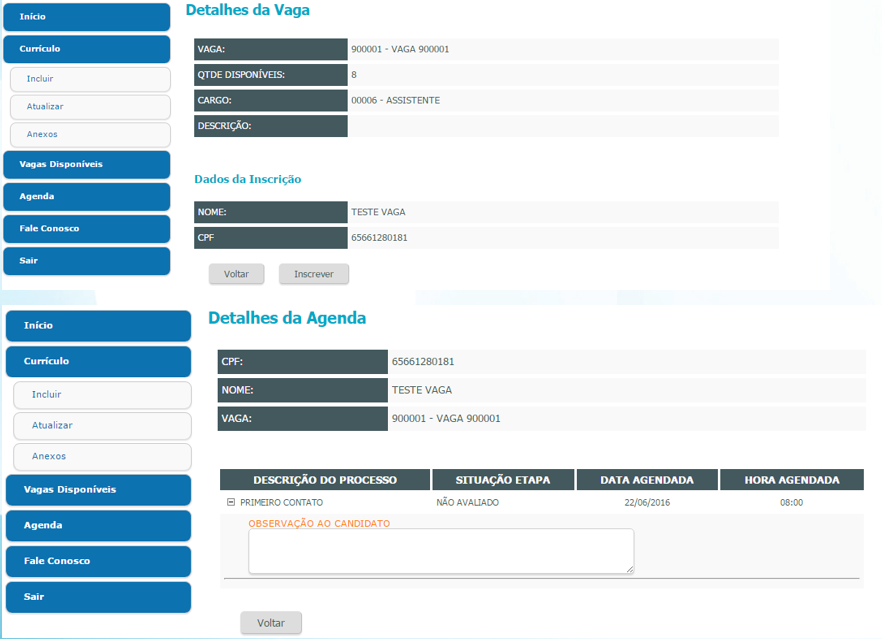Histórico da Página
Produto: | Protheus. | ||||||
Ocorrência: | PSIGARSP0002 - Como configurar o módulo de Recrutamento e Seleção de Pessoal? | ||||||
Passo a passo: | Acessar o SIGAMDI no módulo 07 "Gestão de Pessoal" - Cadastrar e amarrar Cargos as Funções para que seja possível cadastrar Vagas no Portal do Candidato: Esta amarração será utilizada para os módulos SIGARSP, SIGATRM e SIGACSA. Sempre uma função terá um cargo atrelada a esta, podendo a mesma função conter cargos diferentes. 2 - Acessar a rotina no módulo 20 "Recrutamento e Seleção Pessoal" “Atualizações -> Cadastros -> Tipos de cursos”. As informações contidas neste cadastro determinarão quais serão os cursos que o currículo poderá cadastrar e para quais opções ficarão disponíveis nas abas que serão configuradas os históricos do participante. 3 - Acessar no cadastro de “Cursos” Os tipos de Cursos cadastrados anteriormente serão amarrados no cadastro de cursos para definir qual o tipo que está sendo cadastrado. Por exemplo: Cadastrei o curso “Engenharia Elétrica” e amarrei no tipo como “Formação Acadêmica”. Na rotina “Entidades” serão configuradas as entidades de ensino ou que serão relacionadas ao tipo de curso do currículo do participante: Rotina de “Processo seletivos” será definido como que serão as etapas do processo para o recrutamento da vaga que os currículos estão se inscrevendo. Definirá as etapas do processo podendo ser primeiro contato, entrevista, avaliação ou etc. Para cada etapa do processo poderá atrelar um código de teste caso queira que o participante seja avaliado com alguma avaliação. Para isto, existe a opção no menu “Atualizações -> Testes” com todas as opções para criação de uma avaliação. Na rotina “Atualizações -> Testes -> Questões/Alternativas” serão configuradas as perguntas utilizadas nos testes criados. Código da área - código do tipo da vaga criada. Tópico - tipo de avaliação para com o participante. Nível - grau de dificuldade da questão. Tipo - tipo de avaliação que será criada. Poderá definir se a pergunta é dissertativa ou múltipla escolha. Após definir o tipo de Alternativa sendo como múltipla escolha, na aba “Alternativas” poderão ser configuradas as perguntas e o percentual de valor para cada resposta: O usuário que definirá quais alternativas e seus pesos de respostas. “Cadastro Modelos” e “Montagem aleatória” Existe a possibilidade de criação de modelos de avaliação para o sistema gere testes aleatórios para que sejam atrelados as processos seletivos ou vagas. 8 - A montagem da avaliação será feita na rotina “Montagem de Testes Na montagem você pode informar o servidor do conteúdo caso seja alguma instituição e sobre qual seria o tipo de avaliação. Na segunda aba serão vinculadas as questões criadas para a avaliação. No cadastro da “Vaga” você vincula a quantidade de vagas disponíveis, código da função, centro de custo, qual o código da área, se é uma vaga interna ou externa e se possui avaliação. Também poderá vincular um processo seletivo caso tenha as etapas já pré–definidas. A rotina de currículos que conterá as informações do participante e todos os seus históricos que foram inclusos pelo Portal do Candidato ou diretamente pela rotina. Observação: Sempre que o participante se inscrever em uma vaga e tiver interações em sua agenda, o sistema automaticamente preencherá o campo ULT.VAGA (QG_ULTVAGA). Este campo é essencial para que o currículo seja admitido, caso contrário, o sistema não encontrará qual é a vaga que o currículo está amarrado. Na rotina de agenda você pode definir as agendas do candidato, agendas para um funcionário que procura outra vaga dentro da empresa ou fazer buscas por vagas e ou por data:
Agendar por funcionário Quando selecionado a opção “+Funcionário”, o sistema abrirá a janela para vincular uma vaga e processo, junto com parâmetros para trazer o cadastro de funcionários: Os funcionários que forem selecionados nos parâmetros serão convertidos em registros no cadastro de currículos automaticamente para que possibilite a inscrição nas vagas. Por isso a necessidade de conter os arquivos RSDEPA.TXT e RSDEPA2.TXT na pasta System.
Após a seleção dos funcionários, o sistema demonstrará uma tela com todos os currículos selecionados a esquerda e as etapas da agenda a direta. O sistema demonstra a opção de vincular a uma vaga e processo, ou caso o currículo já esteja, automaticamente demonstrará as etapas da agenda.
Toda etapa de agenda será informada neste cadastro e necessitará do preenchimento dos campos “Tipo do processo”, “Hora”, “Data” e “Resultado”. Todas as etapas que forem descritas nesta rotina ficarão disponíveis no Portal do Candidato para o Participante. 12 - Na rotina “Aplicar testes” o participante poderá responder o teste presencialmente. Para isso, acessar a rotina na opção “Outras ações”, selecionando “parâmetros”. Todos os currículos que se encaixarem nos parâmetros e tiverem etapas na agenda com avaliação, serão trazidos para esta rotina para aplicação das provas: Iniciar o teste, começa o teste: 13 - Existem as rotinas “Definir pesquisa” e “Efetuar pesquisa”. Na definição você aponta parâmetros para seleção de pesquisa de currículos: Esta definição será executada na rotina “Efetuar Pesquisa”: Assim, poderão selecionar os currículos específicos de acordo com a necessidade do usuário. 14 - A rotina de “ADMISSÃO” fará a transição de um currículo selecionado para efetivação da vaga em um funcionário. Após escolher a seleção por vaga ou candidato e selecionar a empresa, o sistema traz a rotina de cadastro de funcionários para conclusão da admissão. OBS: Este processo e o processo de transição do cadastro de funcionários para a tabela de currículos somente ocorre caso tenha os arquivos RSDEPA.TXT e RSDEPA2.TXT na pasta system (anexo no item 11). ok 15 - A rotina de “Seleção Interna” traz todos os funcionários selecionados nos parâmetros para a tabela de “currículos”. OBS: sempre utilizar os arquivos RSDEPA.TXT e RSDEPA2.TXT para executar a transição da rotina (anexo no item 11). 16 - Existem as rotinas de entradas automatizadas, nelas o participante pode fazer upload de seus currículos e também podem subir formato de currículos que serão automatizado para o cadastro de currículos. Download de Currículos: Nesta rotina você preenche o parâmetro MV_RSPFTP para definição de um FTP onde ficarão salvos os currículos dos participantes. Configuração e Importação: Esta rotina permite a configuração de campos, no padrão XML, para a importação de currículos. Este processo é necessário para identificar os campos do arquivo XML para que, no momento da importação do currículo, os campos Xml correspondam aos campos utilizados pelo sistema. Para isto o sistema utiliza os parâmetros MV_RSPFTPS (Identifica o Servidor ftp que contem os arquivos de currículos em formato XML para baixar) e MV_RSPDCUR (Indica o diretório onde serão gravados os arquivos de currículo em formato XML). 17 - No Portal do Candidato você poderia incluir currículos e anexar os arquivos de currículos como participante. 18 - As consultas da Agenda podem ser acessadas e quais são as Vagas disponíveis para inscrição: Obs: Caso exista um teste atrelado a Vaga, este mesmo teste pode ser feito pelo próprio Portal do Candidato como etapa do processo. | ||||||
Observações: |
|